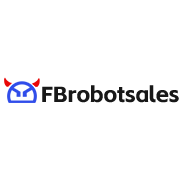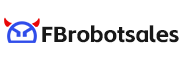一、专题简介
在这个功能下,您可以创建自动化回复流程,让机器人可以帮您去回复访客消息、解决访客的初步疑惑、引导访客下单等,从而可以提高顾客咨询效率,降低客诉率。
二、功能说明
1.创建自动化流程
在【机器-自动化流程】处,这里您可以管理和创建您的自动化流程。
点击创建流程(以Messenger渠道为例)>选择Messenger渠道或者Facebook帖子评论(选择您想配置自动化的渠道)>点击下一步。
2.自动化流程组件介绍
自动化流程的设置中,主要包含 触发器、条件、动作 三个组件。不同组件的丰富组合可实现不同的业务场景。
- 触发器:一旦触发触发器,自动化流程将继续下一步的动作,针对不同的情况可以设置不同的触发器。
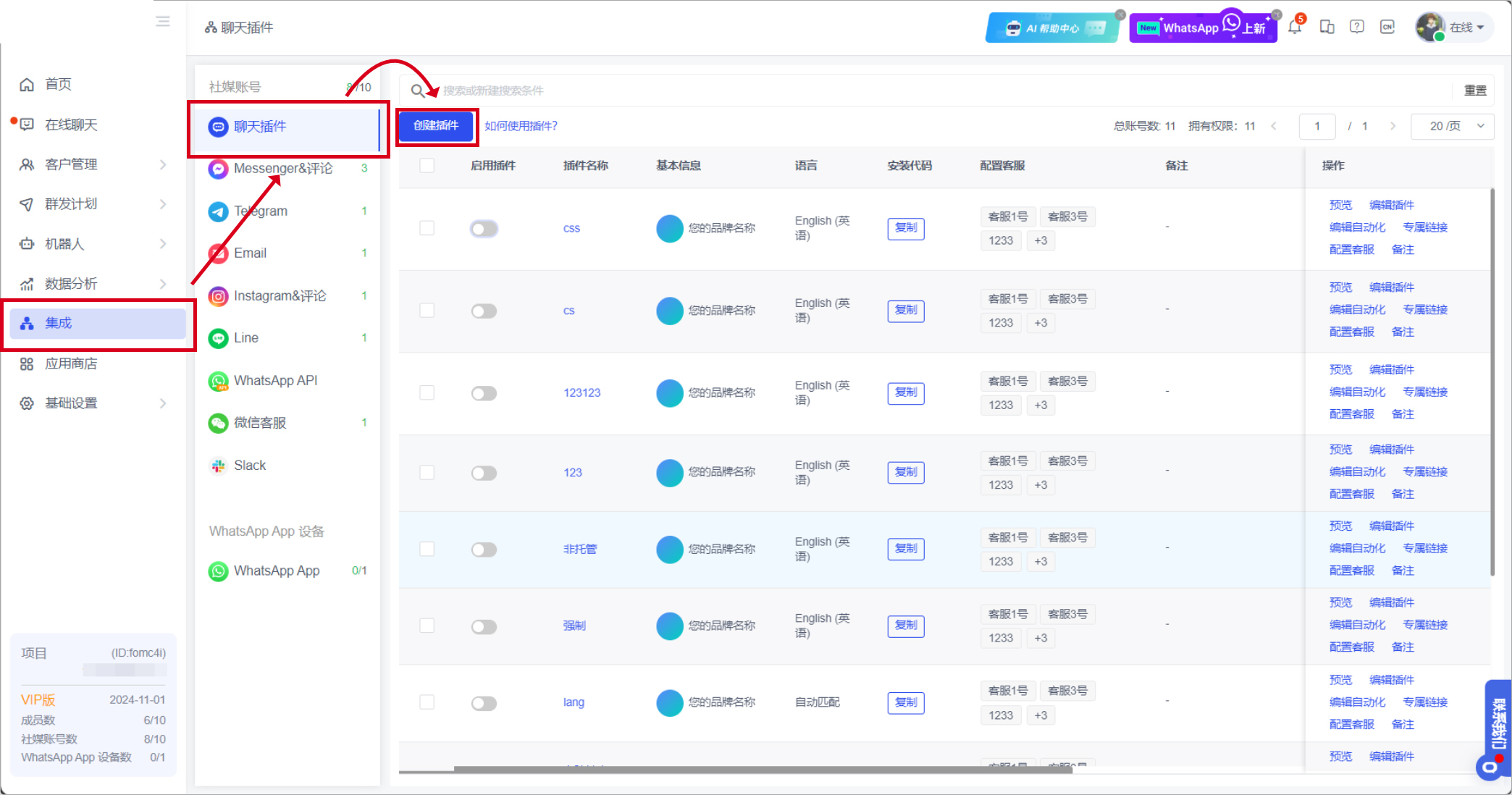
- 动作:由前面的触发器触发后,便开始执行动作,可对客户执行不同的动作,例如:发送消息、添加访客标签等。
- 条件:可以添加在触发器和动作之间,用来针对不同的场景执行不同的动作。
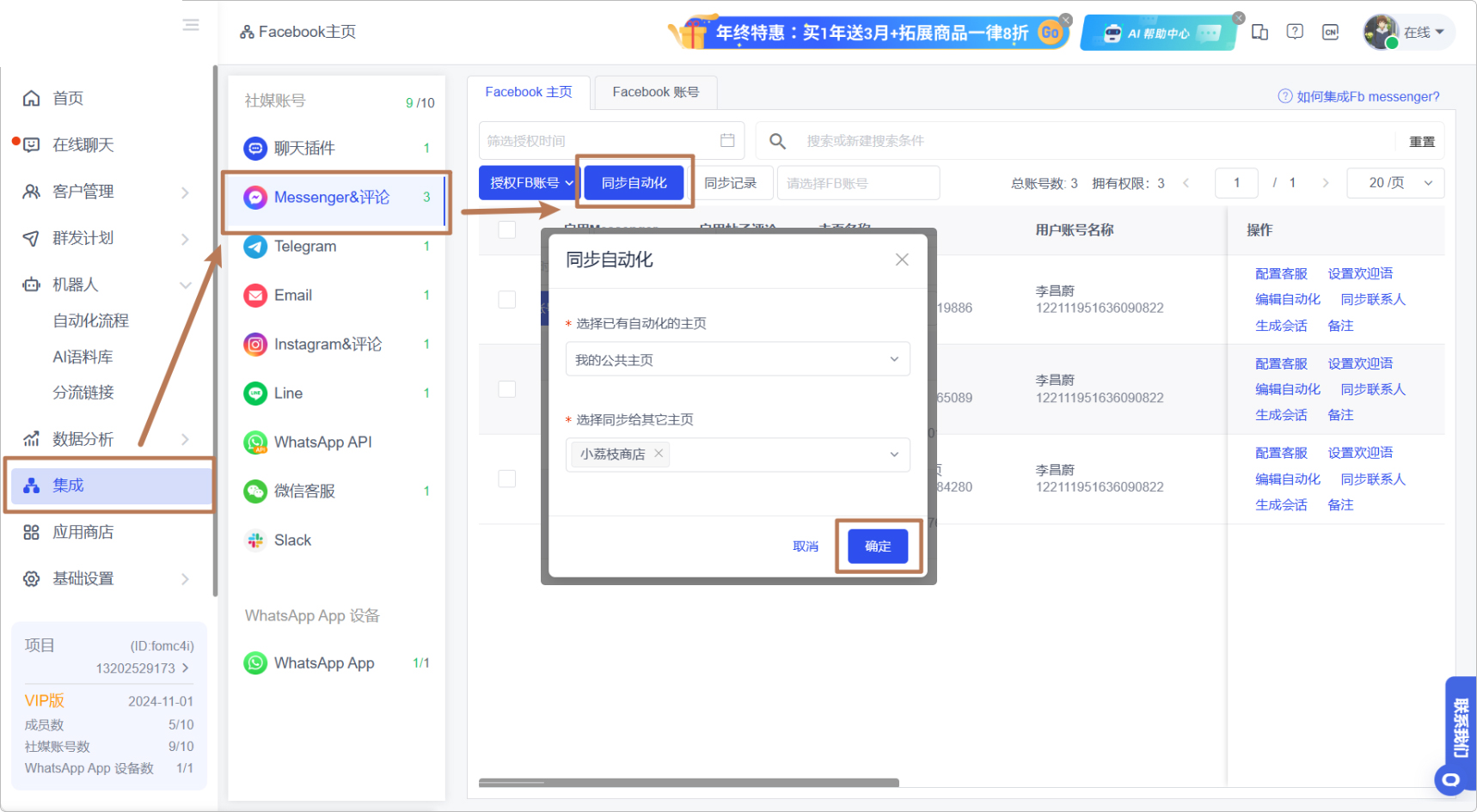
3.选择触发器
点击触发器模块,即可进行增添与删除触发器、编辑与修改触发器条件等操作
- 增添触发器:点击+Add Trigger,在触发器表单中选择您想要增添的触发器并点击它,有些触发器还需要编辑触发条件,编辑好后,这样就已经添加触发器了。
- 删除触发器:鼠标移动到您想要删除的触发器处>点击╳,就可以删除该触发器了。
- 编辑触发器条件:若您想要修改触发器条件,则点击触发器模块,去修改您所想要修改的触发器的条件;或者在新增触发器时,进行编辑触发器条件,比如选择关键词触发器,就需要完善触发流程的关键词和选择匹配状态。
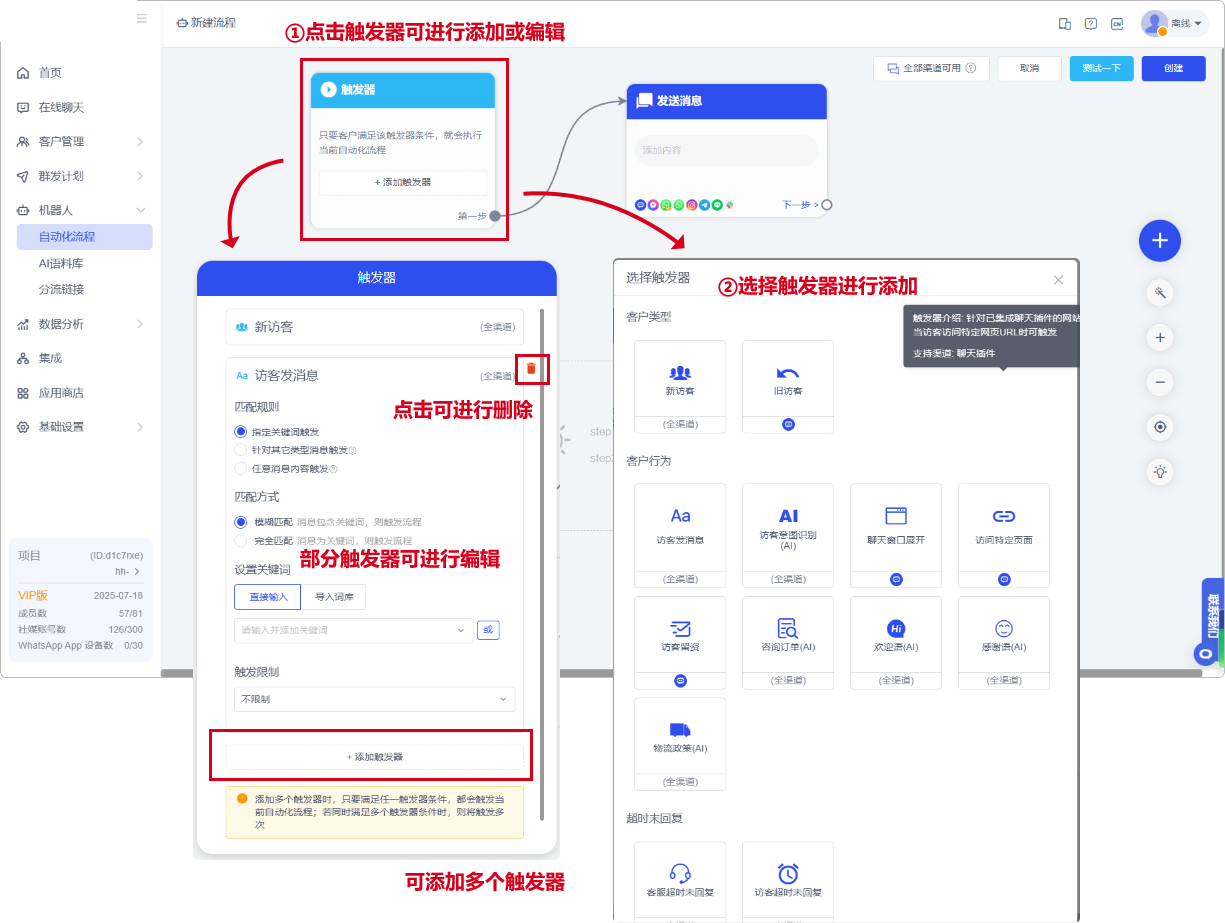
3.1 触发器类型介绍
触发器说明:触发器下设客户类型、客户行为、超时未回复、客户来源四大类。
- 客户类型类:指适用于判断客户类型的触发器。
- 客户行为:指和客户行为有关的触发器,如:客户的消息意图识别。
- 超时未回复:指客服或客户超时未回复的触发器。
- 客户来源:与客户的来源相关的触发器,目前仅在FaceBook渠道可用。
注:触发器、条件、动作下方的图标代表可使用的渠道场景,全渠道则表明全部渠道都可以使用该模块。
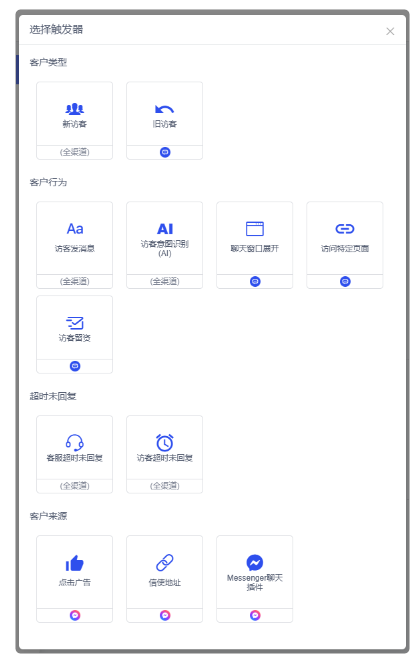
- 客户类型类
- 新访客(全渠道):对在本平台中首次收到客户消息时可触发(其中,聊天插件渠道只要首次访问网站即可触发)
- 旧访客(聊天插件渠道):针对日访客(即对应联系人的创建时间超过24小时)可触发。
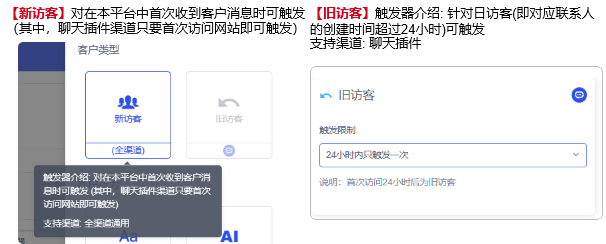
- 客户行为类
- 访客发消息(全渠道):针对客户所发送的消息内容通过关键词匹配等方式进行触发。
- 访客意图识别(AI)(全渠道):根据您的具体业务场景可自定义访客可能发送的问题/述,当客户所发送的消息与之足够相似时可触发(通过AI大模型自动识别客户消息意图)。
- 聊天窗口展开(聊天插件渠道):]针对访客在网站中点击聊天插件实时聊天按钮时可触发。
- 访问特定页面(聊天插件渠道):针对已集成聊天插件的网站当访客访问特定网页URL时可触发。
- 访客留资(聊天插件渠道):针对访客在网站中打开聊天窗口,并通过聊前调查或高线留资等方式提交个人信息时触发。
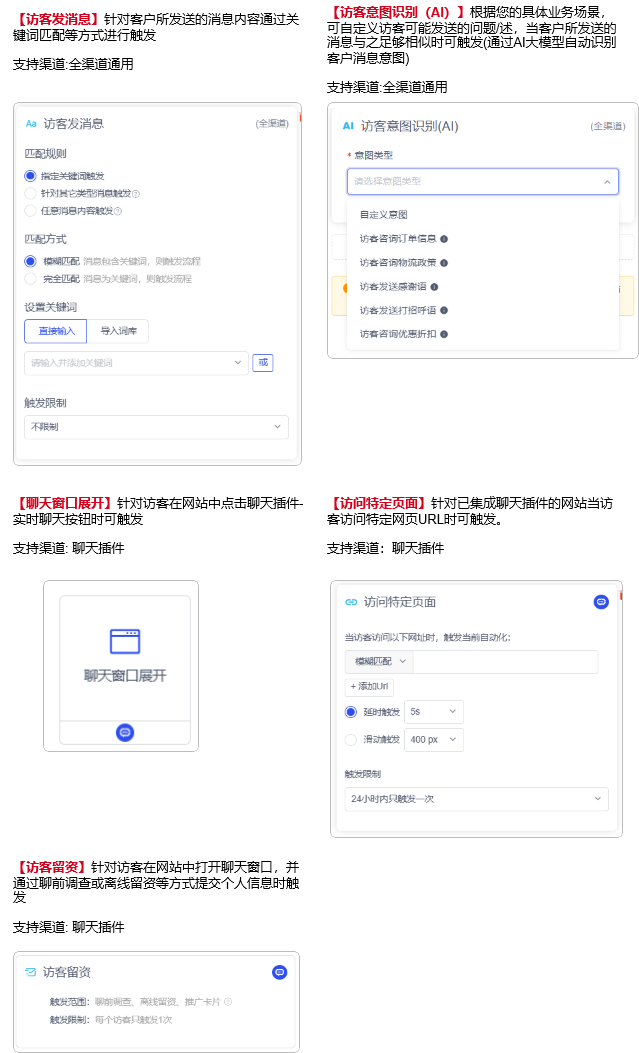
- 超时未回复类
- 客服超时未回复(全渠道):针对客户发送消息后,且客服员超过您所设定的时间间隔仍末回复时可触发。
- 访客超时未回复(全渠道):针对客服人员发送消息后,且客户超过您所设定的时间间隔仍末回复时可触发。
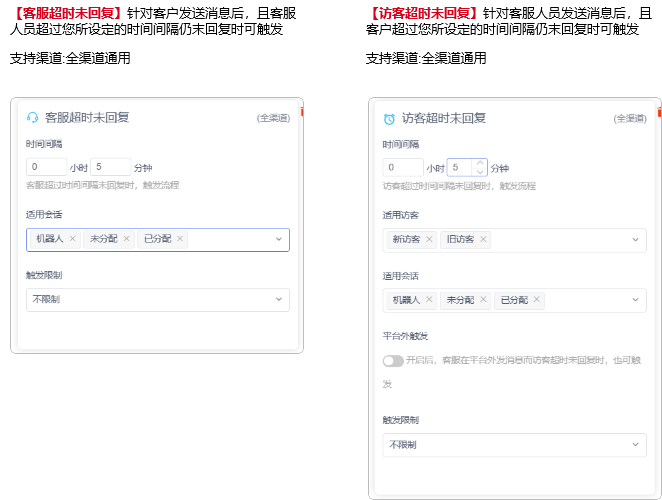
- 客户来源类
- 点击广告(Messenger):针对Facebook用户点击您所投放的广告并产生聊天时可触发。
- 信使地址(Messenger):针对Facebook用户通过您的公共主页信使地址,发起聊天时可触发支持。
- Messenger聊天插件(Messenger):针对Facebook用户通过在您网站中所嵌入的Messenger官方聊天插件,发起聊天时可触发。
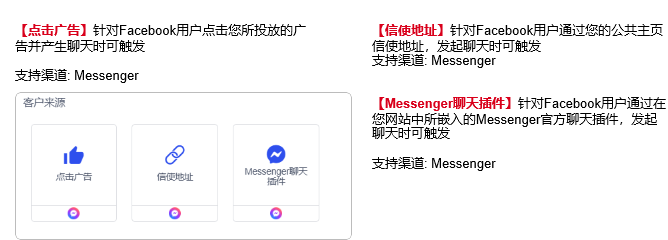
4.添加步骤
点击“+”添加新的步骤,选择条件或者动作。
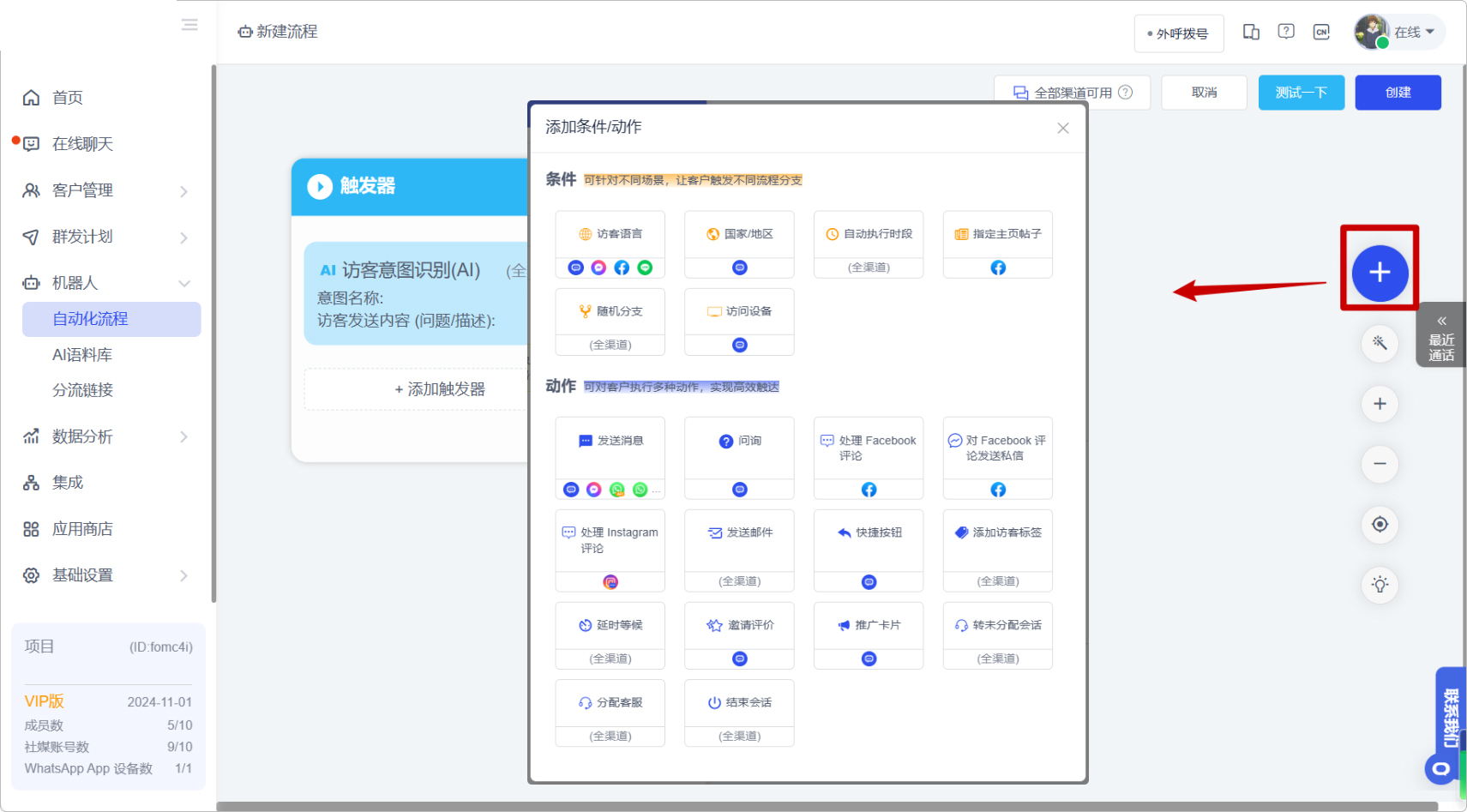
4.1条件介绍
添加了条件后,当自动化流程运行到条件时会自动判断是否匹配条件,再根据您设置好的流程继续运行。
- 访客语言:运行到该条件时,系统会自动判断访客语言是否匹配条件,再根据您设置好的流程继续运行。
注:在聊天插件上,系统是根据浏览器的语言去判断是否符合您所设置的语言条件,其他渠道则是通过访客信息的语言去判断是否符合您所设置的语言条件。
Telegram、Instagram无法获取语言,因此若设置了该条件的自动化流程应用到这两个渠道,也只会触发不匹配条件的流程。
- 自动化执行时段:运行到该条件时,系统会自动判断访客访问时段是否匹配您所设置的自动执行时段条件,再根据您设置好的流程继续运行。 (设置自动执行时段时拖动蓝小格即可设置)。
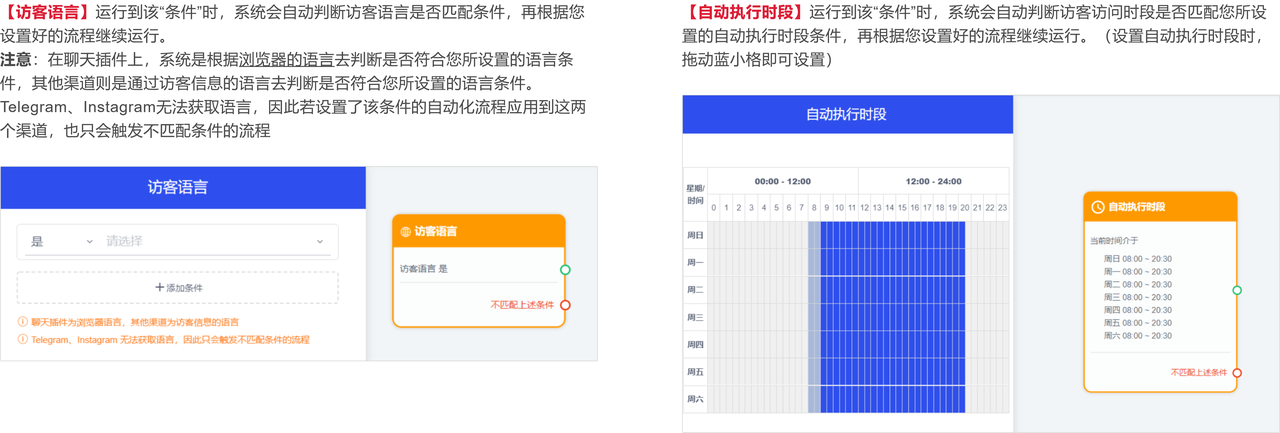
- 国家/地区:运行到该条件时,系统会自动判断访客国家是否配条件,再根据您设置好的流程继续运行。
- 指定主页帖子:运行到该条件时,系统会自动判断Facebook主页帖子是否符合条件,再根据您设置好哒流程继续运行。(仅针对FaceBook评论有效)
- 访问设备:运行到该条件时,系统会自动判断访客设备是否匹配条件,再根据您设置好的流程继续运行。
- 随机分支:此条件可实现不同访客按不同规则触发自动化分支流程。
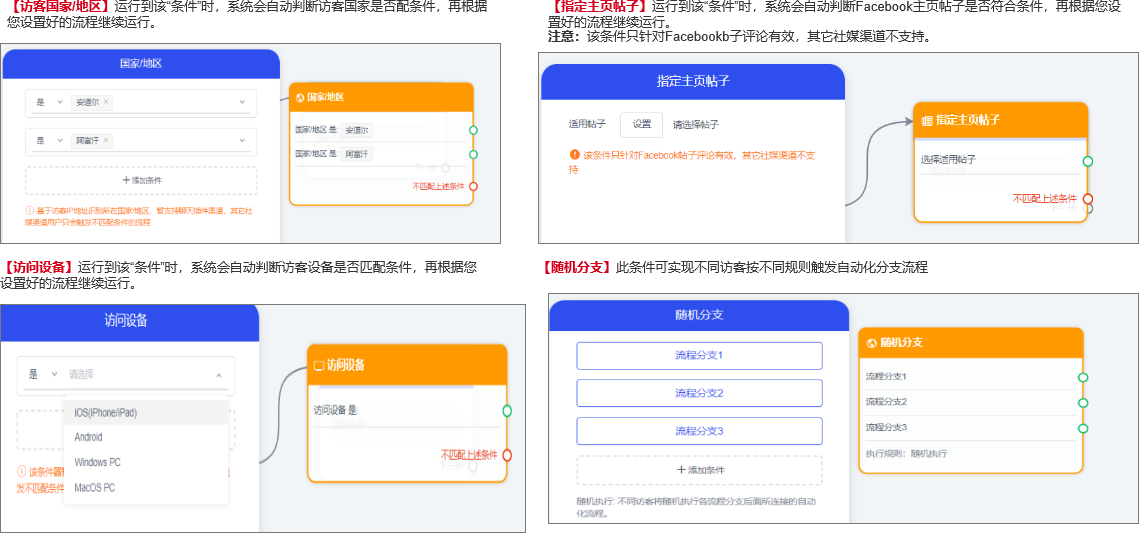
- 客户属性/行为:自动化条件器,新增客户属性支持组合筛选用户属性条件;符合该组合条件的联系人将走匹配分支,不符合的联系人将走不匹配分支。
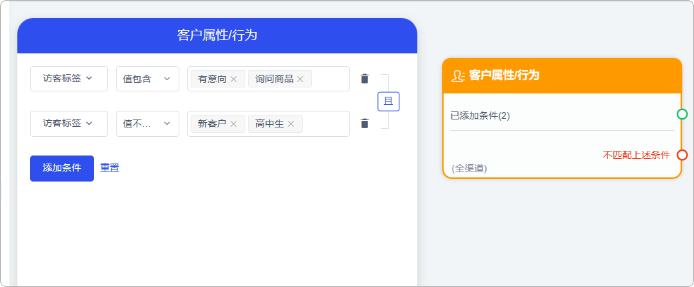
4.2 动作介绍
动作即系统主动对访客进行的动作,例如发送消息和结束会话。
- 发送消息:系统执行该动作时,即给访客发送消息,消息类型可以是文本、图片语言或者这几种的组合,还可以添加按钮,继续连接下一个动作,示例图如下:
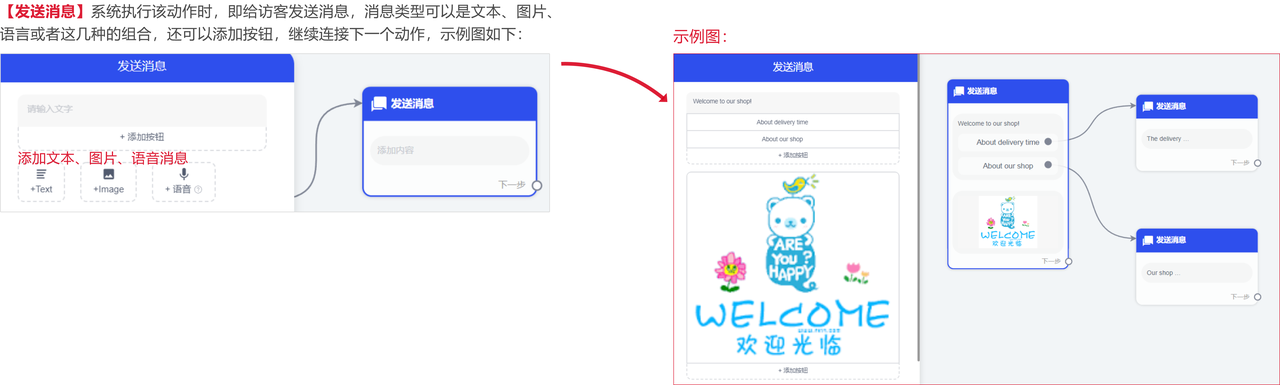
- 问询(聊天插件):系统执行该动作时,即给访客发送需要询问的问题。
- 结束会话:系统执行该动作时,会自动结束会话,在聊天页面则不会出现该会话,需要在【会话管理】处查看与该访客的会话。
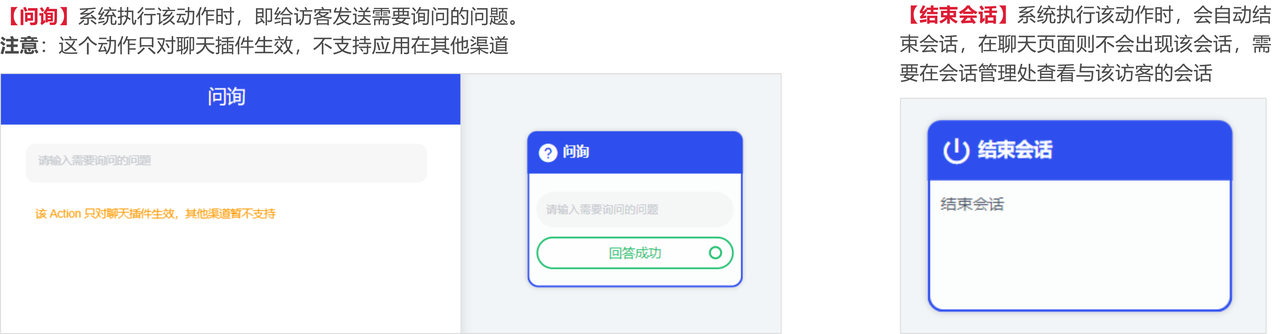
- 推广卡片:系统执行该动作时,会给访客发送推广卡片,访客填写邮箱即可领取优惠券。使用该动作,需要完善折扣、宣传文案、按钮文字等信息。
- 回复Facebook评论(Facebook评论):系统执行该动作时,会对Facebook帖子评论进行自动回复、点赞和隐藏,回复的评论类型可以是文本、图片或者图文结合。
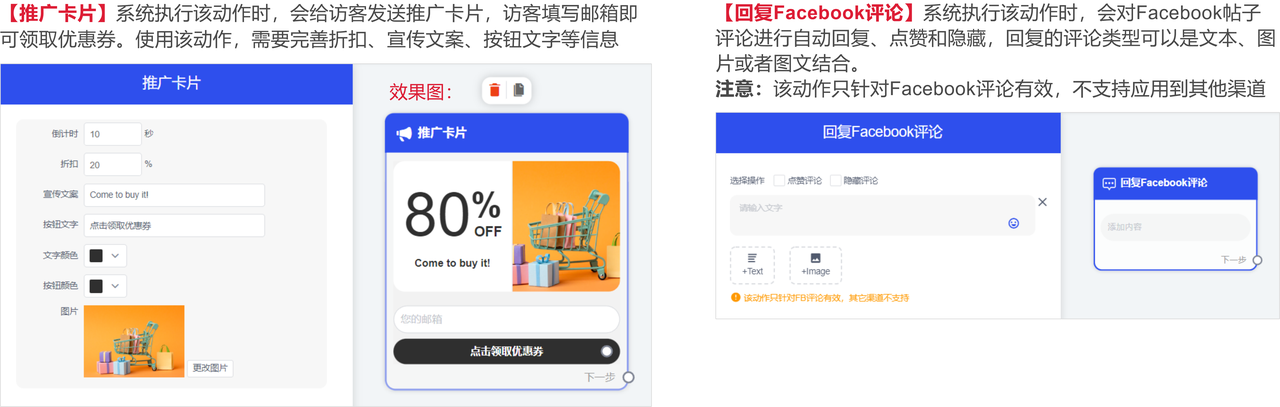
- 转未分配会话:系统执行该动作时,会将该会话转接到未分配会话列表中。
注:已分配会话不可以转到未分配会话。
- 延时等待:系统执行该动作时,会延时执行下一个动作,所以设置该延时动作后,需要再添加其他动作才能生效。
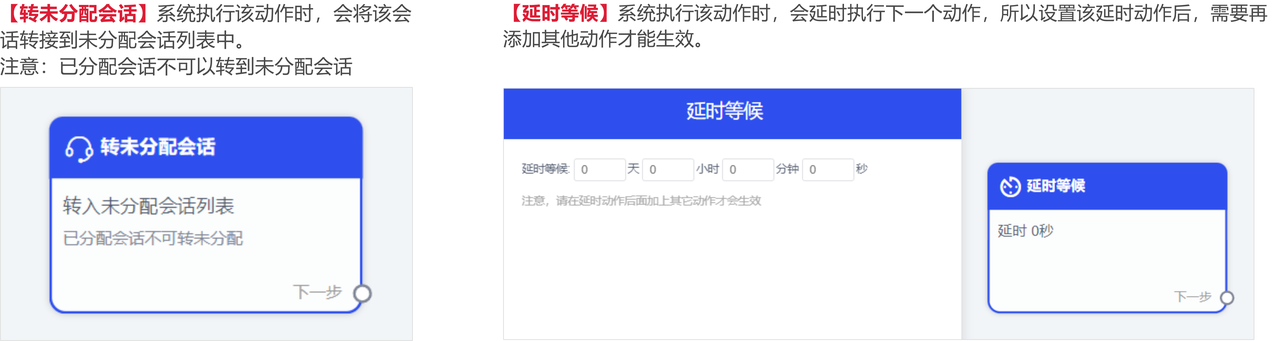
- 对Facebook评论发送私信(Facebook评论):可通过机器人自动针对Facebook公共主页-普通帖/广告贴/直播贴子下的评论消息,向评论人直接发送私信。
- 分配客服:可将在线聊天的会话,自动分配给指定存服人员延时等候。
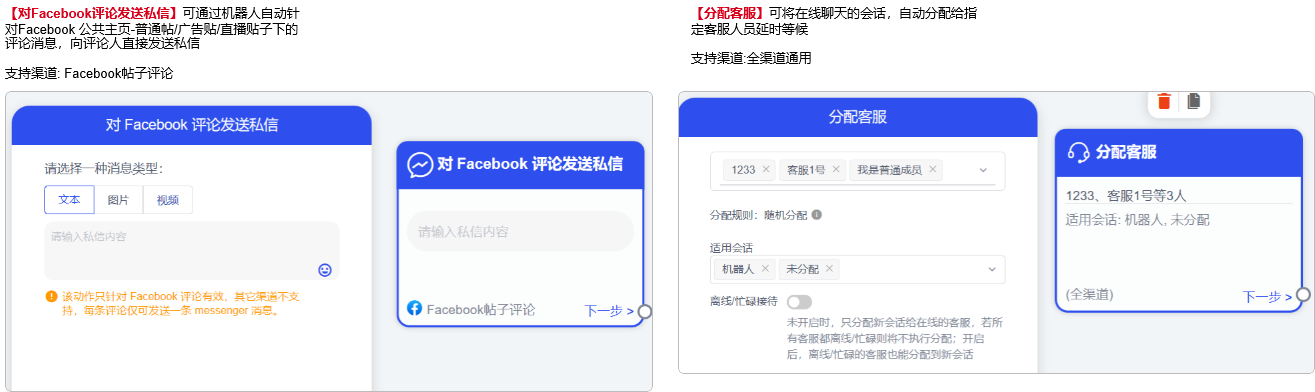
- 处理Instagram(ins帖子评论):可通过机器人自动处理Instagram帖子/快拍/REELS下的评论消息(例如自动回复隐藏/删评。
- 邀请评价(聊天插件):可通过机器人自动发送邀请评价卡片给您的网站访客。
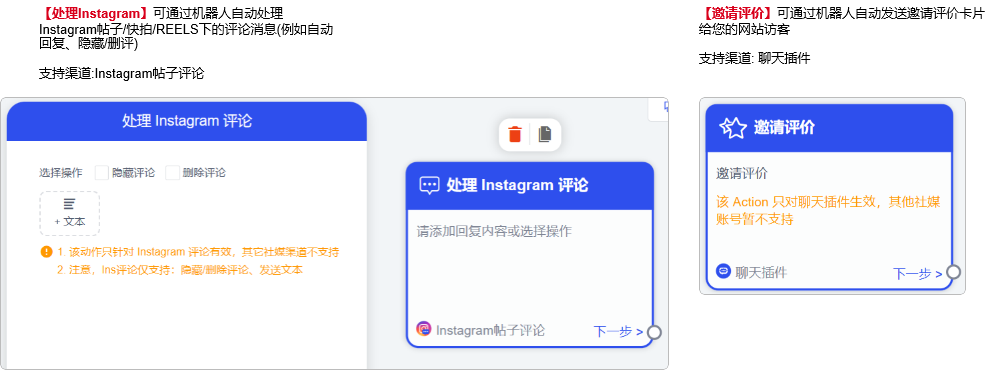
- 对Instagram评论发送私信(Instagram帖子评论):可通过机器人自动针对 Instagram 帖子/快拍/REELS下的评论消息,向评论人直接发送私信
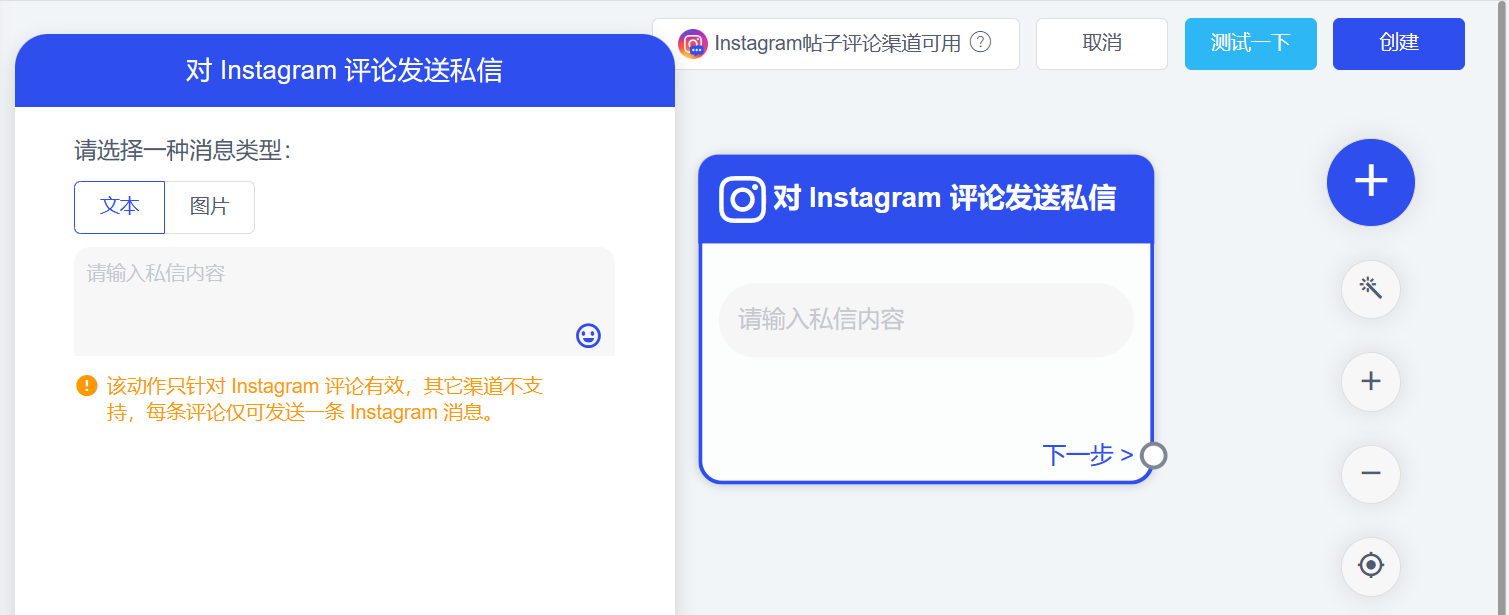
- 快捷按钮(聊天插件):可通过机器人自动发送带按钮的聊天消息给您的客户。
- 添加访客标签:可自动为您的客户标记访客标签。
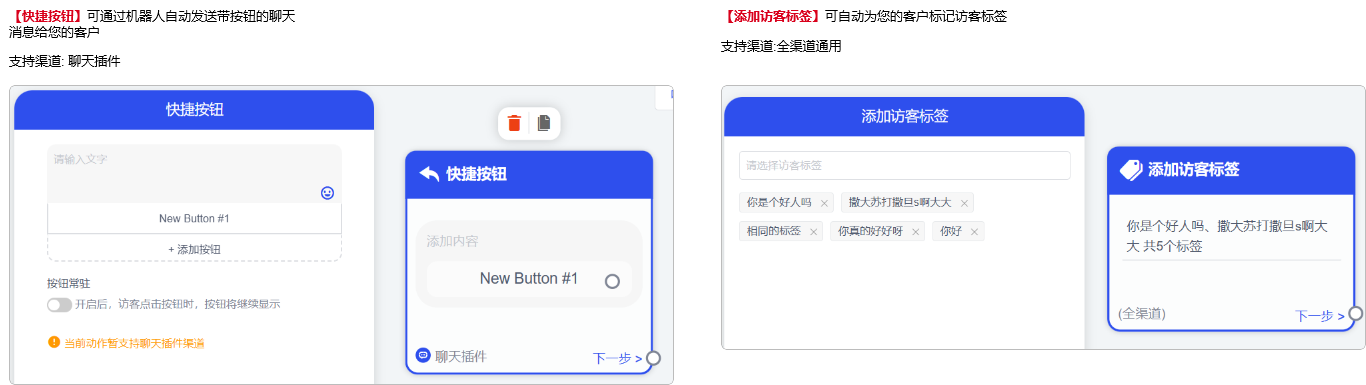
- 发送邮件:系统执行该动作时,会发生邮件给访客。
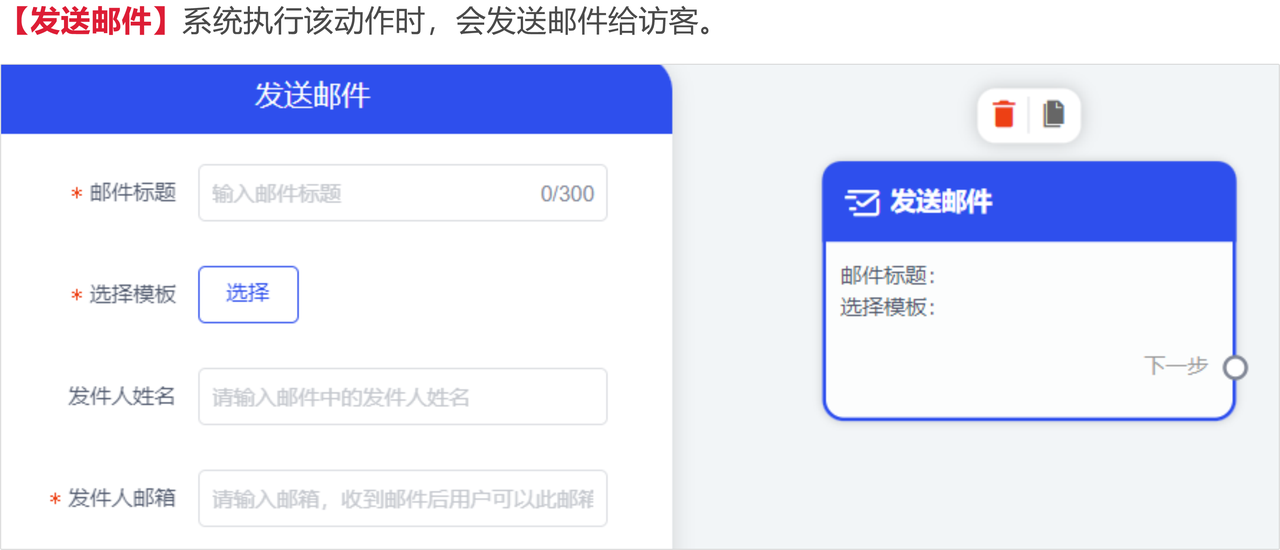
- 外部请求:支持向您的服务器或第一方发起HTTP请求,实现跨系统的数据对接。
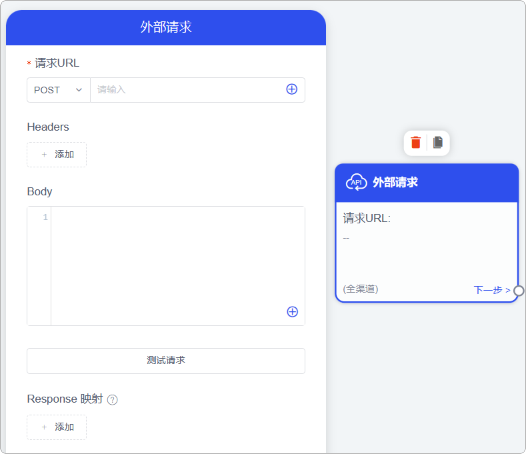
- 添加会话标签:可自动为您的会话标记会话标签。
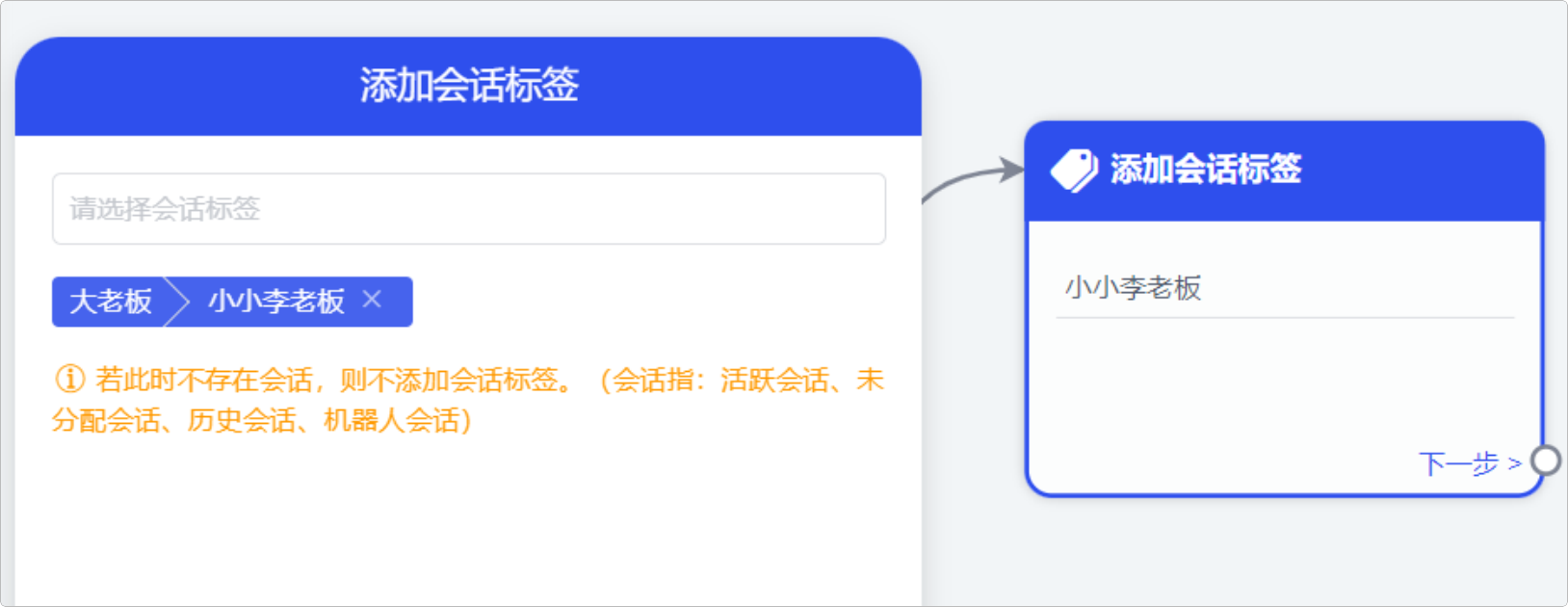
5.将触发器、条件、动作连接起来
设置好触发器、条件和动作后,就需要通过连线将节点关联起来。
若您想解除关联,则鼠标移动到连线处,再点击╳,即可解除关联。
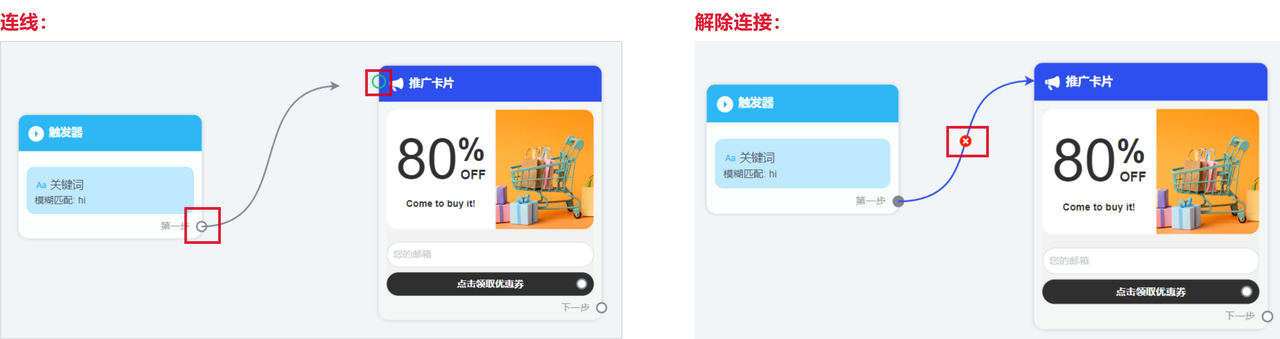
简单例子:
如下图,当新用户(触发器)进来时,会根据国家/地区(条件),发送不同语言的信息(动作)。
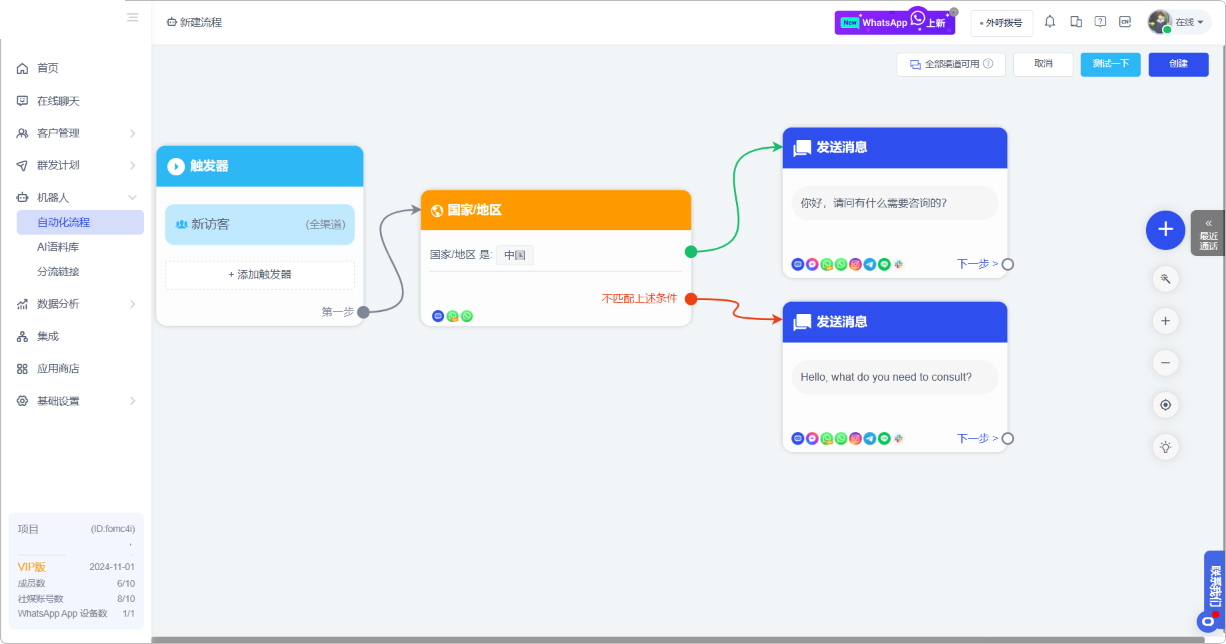
6.自动化模板
您在创建流程的时候,可选择自动化模板来更高效便捷的插件自动化流程。
选择模板创建后,您仅需修改少量预设好的图片或文字,即可创建一个完整且符合业务模板的自动化流程,节省您的时间精力。
注:自动化流程下方的渠道图标代表了模板可在哪些渠道创建,不同模板有其特定的渠道才可进行创建。
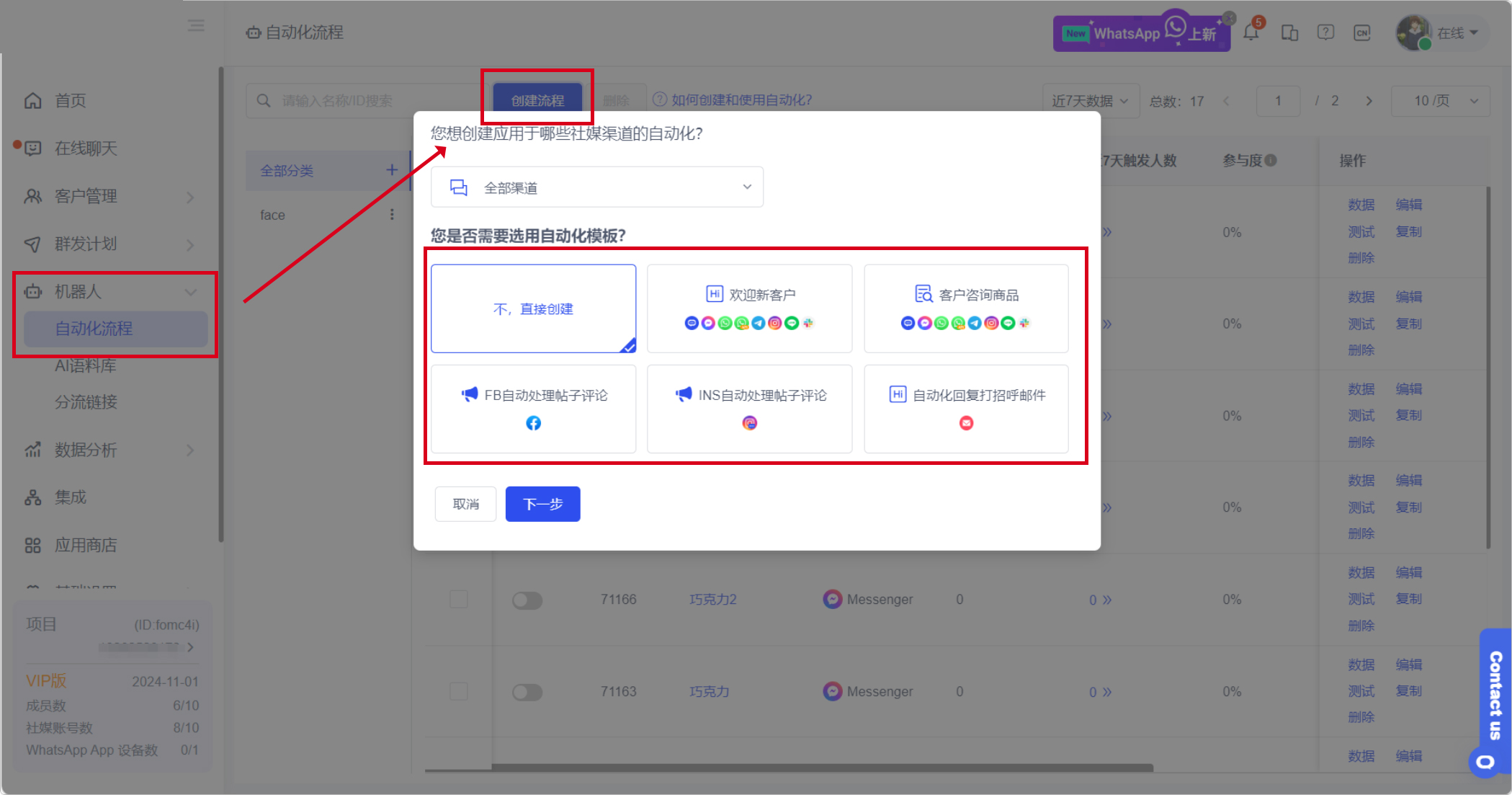
简单案例(欢迎新客户)
若您在创建的时候,您选择了欢迎新客户模板进行创建,即可直接进入下方界面,您仅需要修改发送消息的内容,即可完成一个简单的欢迎新客户的自动化流程。
在此基础上,您还可以添加其他的条件或者动作,如识别访客语言的条件、给访客打上标签等。自动化模板可以帮助您更快创建一个自动化流程。
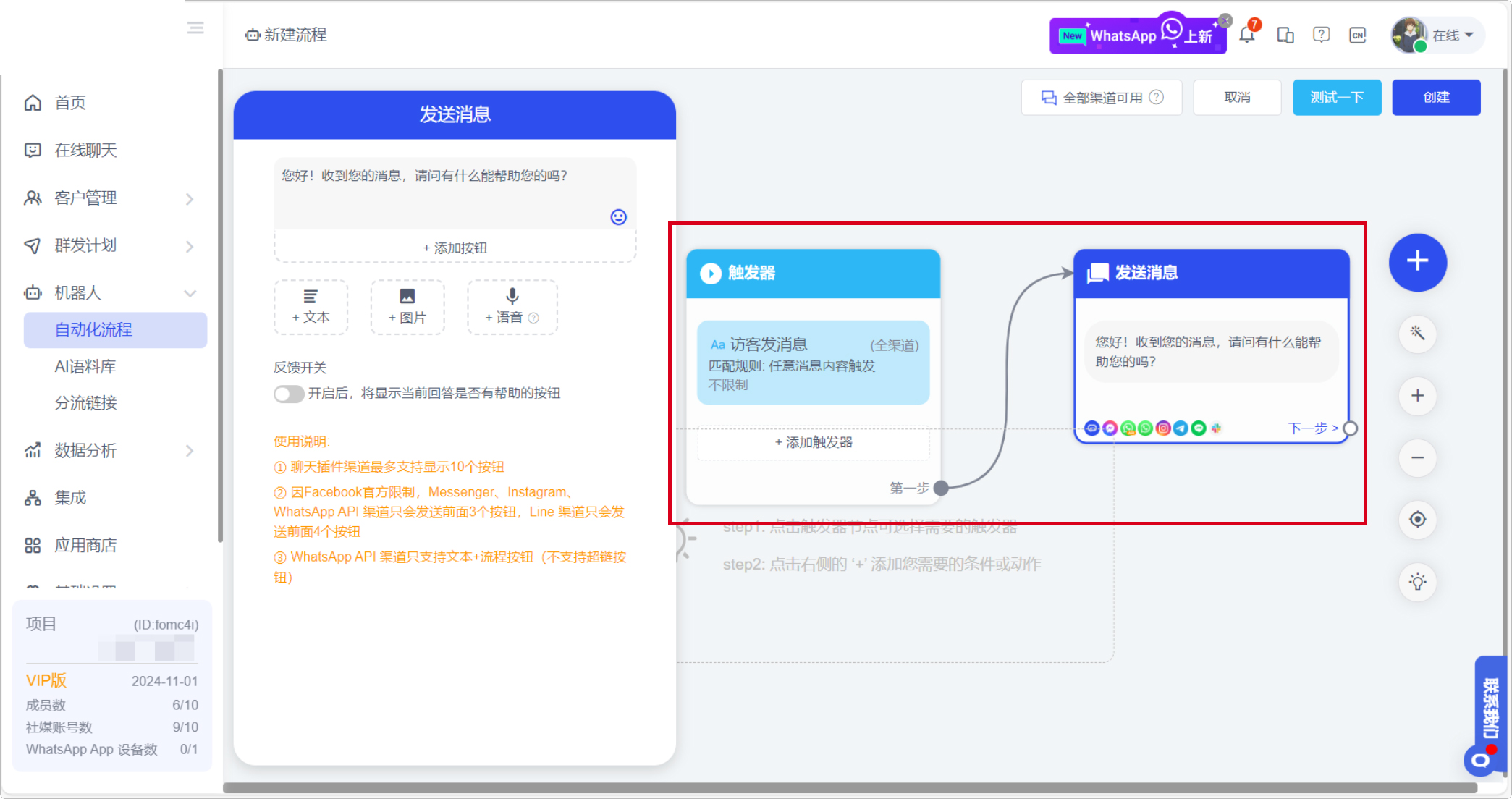
7.测试
以上步骤设置完成后,点击创建,选择分类和进行命名就可以创建好您的自动化流程了。 同时,您也可以点击测试一下,体验流程效果。
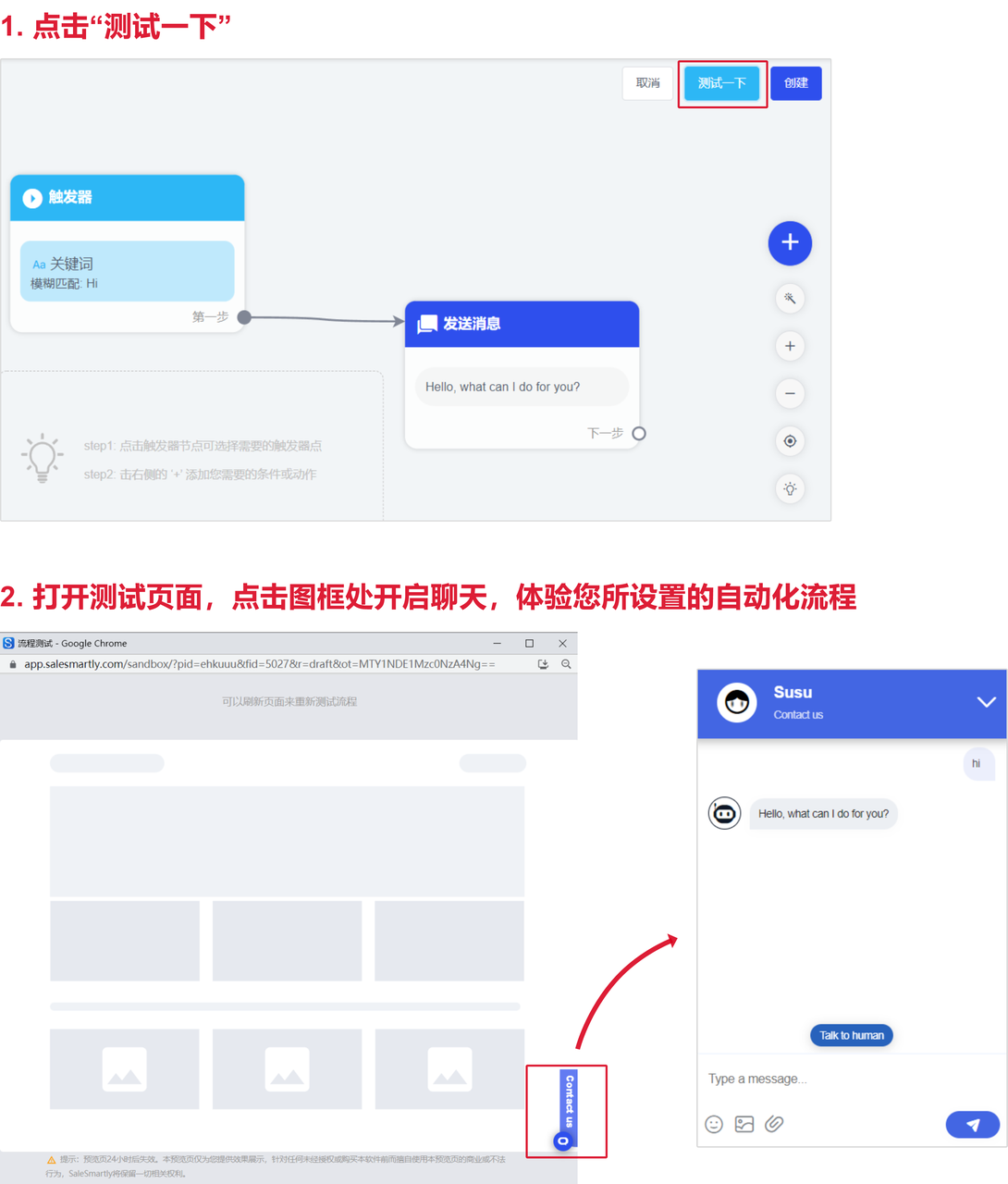
8. 其他操作
- 自动布局:点击后,会自动调整您所设置的自动化流程整体布局;
- 自动化引导:此处为一个简单的自动化设置教程,能帮助您快速创建和设置自动化教程;
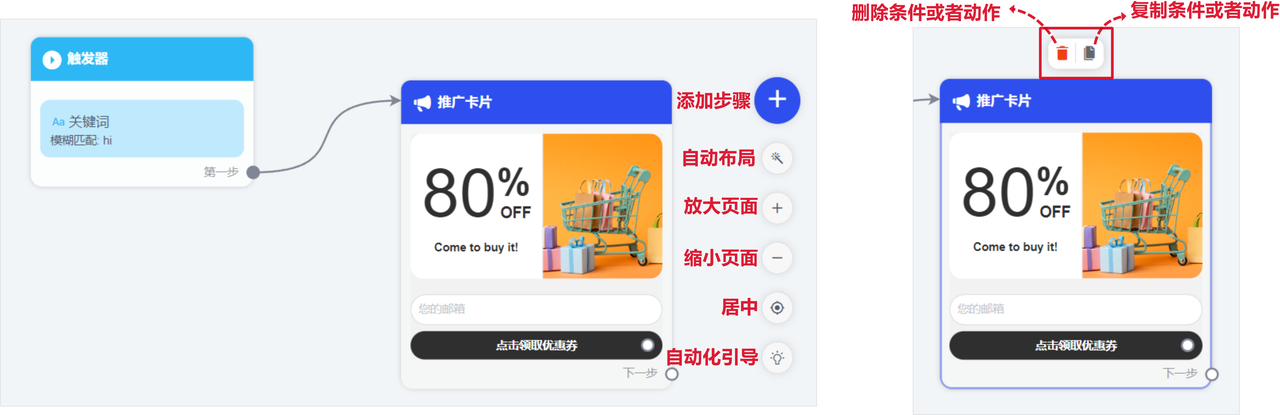
- 将自动化流程分类
在【机器人-自动化流程】处,点击全部分类旁的+号>输入分类名称>点击确定,即可创建您的自动化流程类别。

创建分类后,在编辑自动化流程页面点击保存,然后在分类处,选择您对该自动化流程的归类。
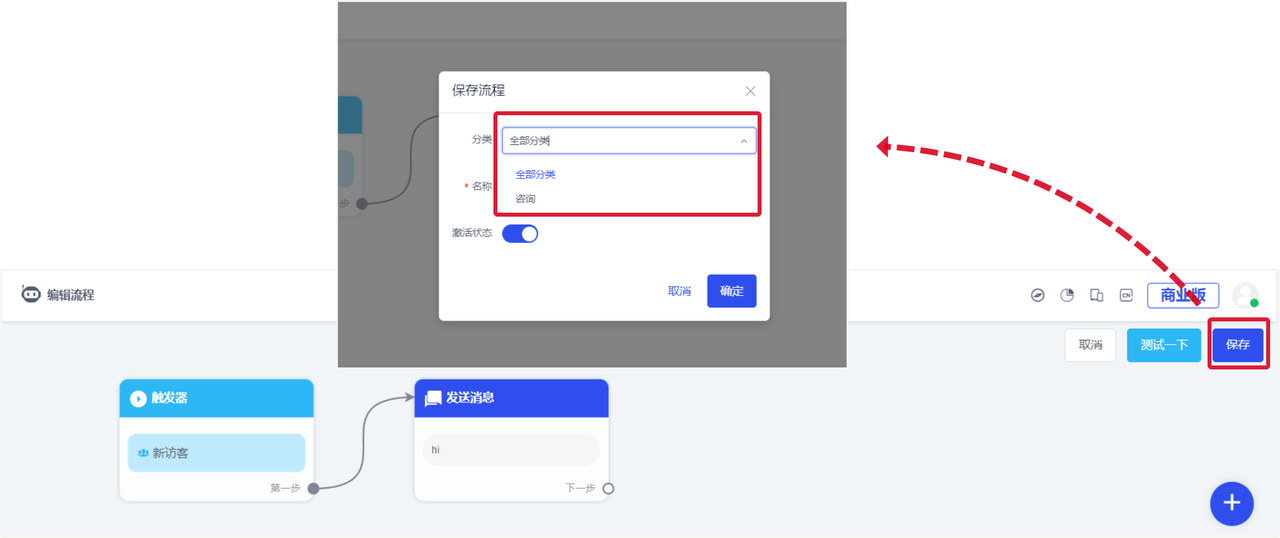
- 数据、编辑、测试、复制、删除自动化流程
在自动化流程列表中可以查看您所创建的自动化流程,查看到它们的激活状态、支持渠道、分类,并对其进行数据、编辑、测试、复制、删除自动化流程的操作。
除了点击您所选的自动化流程后的编辑键进行编辑自动化流程外,您也可以点击自动化流程名称,进入到编辑页面。

9.应用自动化流程
9.1 激活自动化流程,使之生效
在创建好自动化流程时,点击激活,即可激活自动化;或者在【自动化流程】界面,点击启动,即可激活自动化流程。如下图。
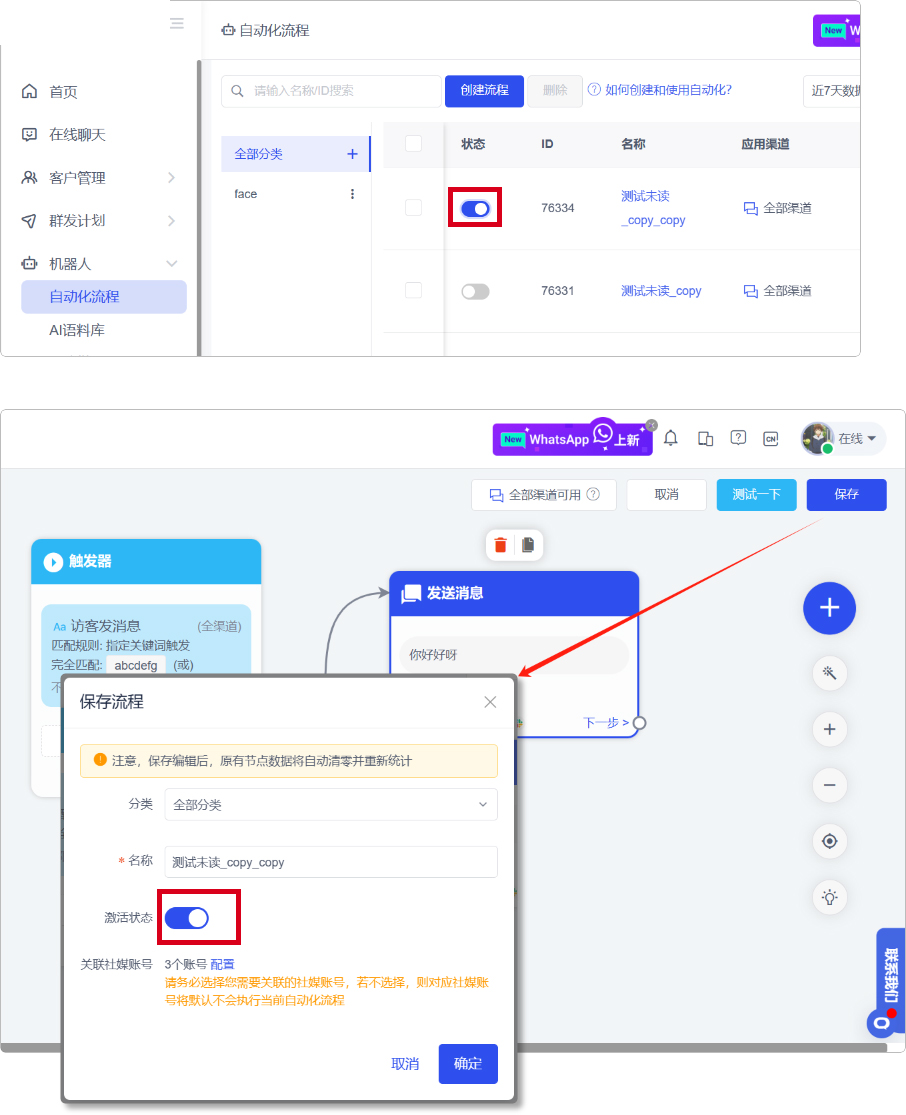
9.2 关联自动化
激活您创建的自动化流程后,就可以将其应用在您的聊天插件和社媒上了。
如何配置自动化-您可以在编辑完自动化流程后,点击保存>再点击配置>选择您想关联的社媒账号>点击确定。同时,要在【自动化流程】界面启动,即可。
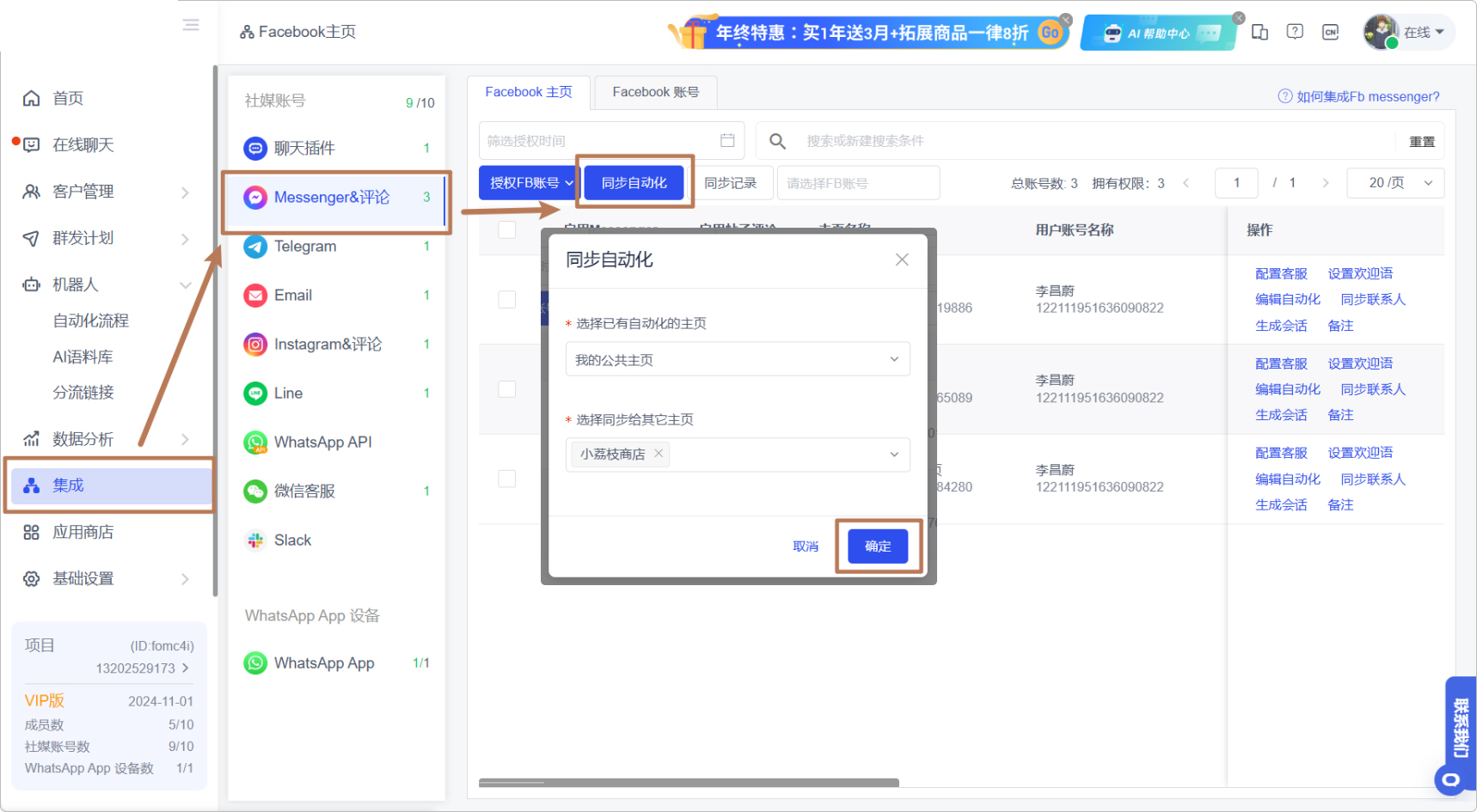
除此之外,您还可以在
- 在【集成】界面配置自动化
在【集成-聊天插件】 找到需要关联的聊天插件>点击编辑自动化(操作前请先创建聊天插件)>然后选择您需要关联上该聊天插件的自动化流程(默认是关联所有自动化流程),即可。(图片以messenger渠道为例)
- 若是Messenger&评论渠道
SaleSmartly还支持同步自动化,您可以选择现有的主页,并将其自动化关联到其他主页上去。
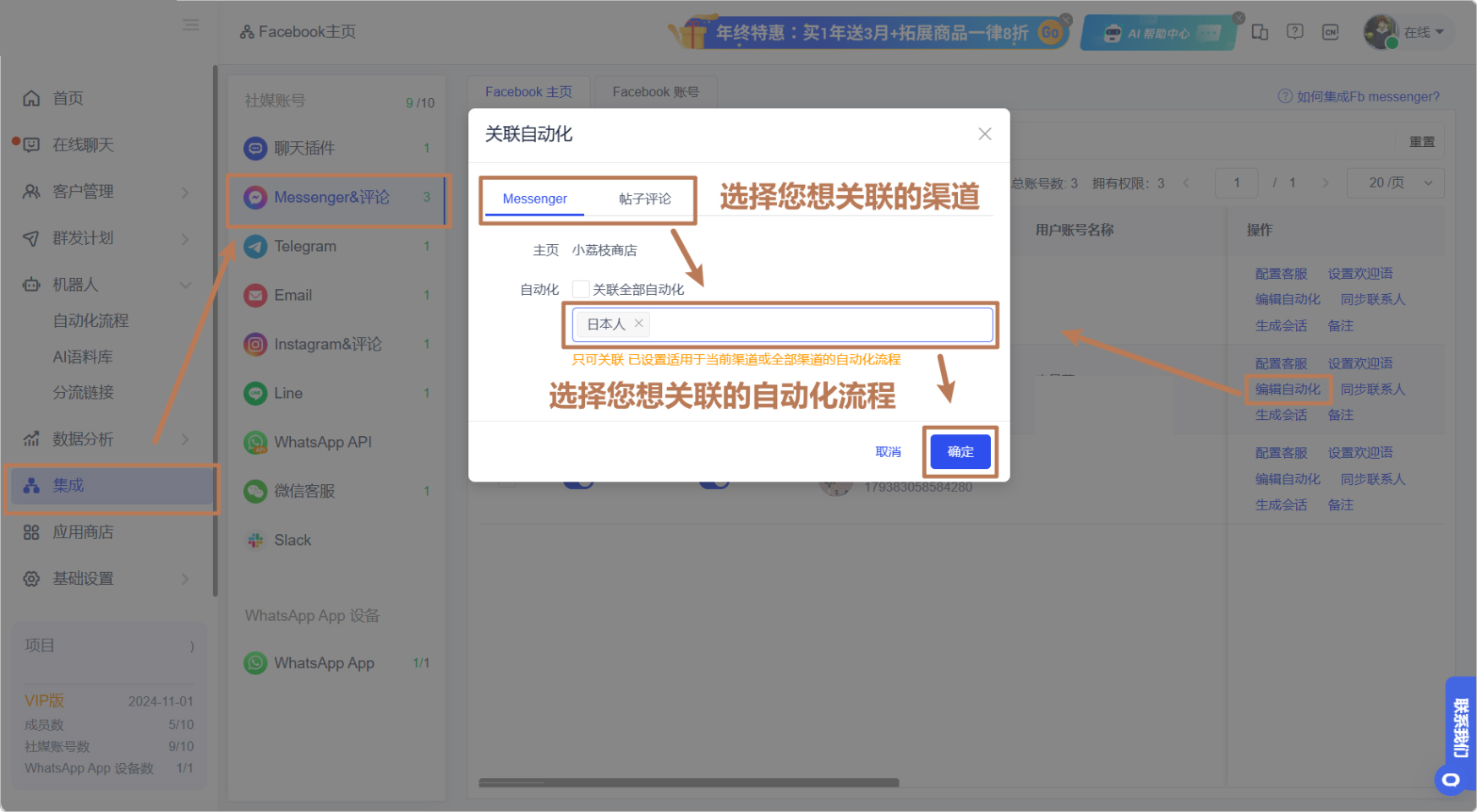
三、常见问题
问:删除某个分类的自动化流程后,在“全部分类”处是否仍会有这些自动化流程呢?
答:若您删除某个类别后,该类别下的自动化流程是不会出现在全部类别里了,所以还需谨慎操作哦。